简介:在Android应用开发中,左右滑动切换带listview的界面是一种常见的交互设计,通过ViewPager和底部菜单栏实现用户友好的导航体验。本文章详细介绍了实现此类设计所需的关键技术,包括ViewPager的使用、ListView和RecyclerView的选择与配置、动画效果的添加、数据绑定、事件监听、响应式布局、性能优化以及自动化测试。通过掌握这些技术点,开发者可以提升应用的用户体验,并确保应用在不同设备上的兼容性和性能。 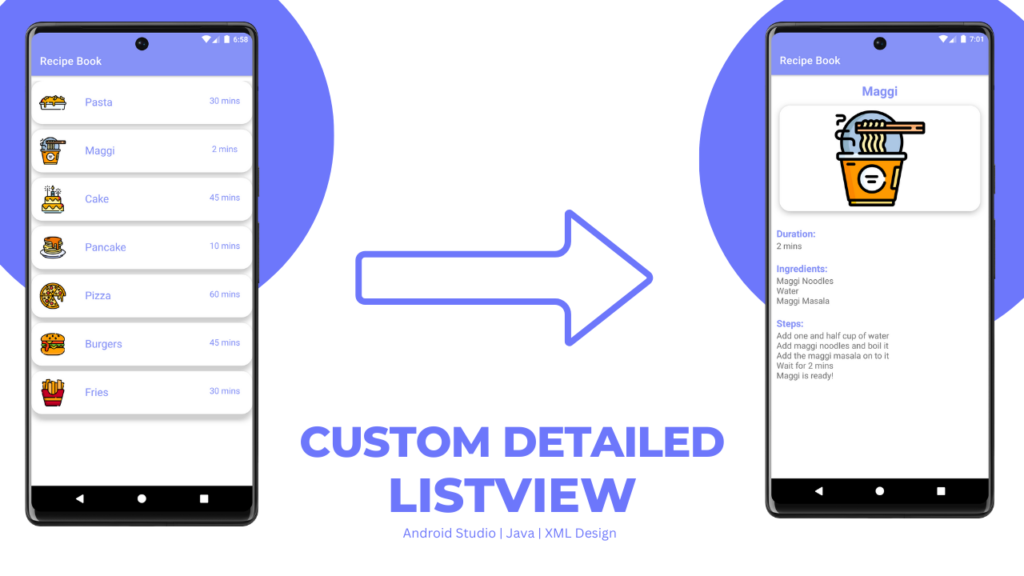
1. ViewPager的滑动切换界面实现
在移动应用开发中,ViewPager是一种非常实用的组件,它允许用户通过左右滑动来切换页面,提供流畅且直观的用户体验。实现ViewPager的滑动切换界面,需要掌握一些核心的开发技巧,这包括对ViewPager组件的基本理解和使用,如何处理滑动事件以及如何优化滑动性能等。
ViewPager的基本使用
ViewPager通常与Fragment结合使用,以实现复杂界面的滑动切换。开发者可以利用ViewPager的 setAdapter 方法,传入一个FragmentPagerAdapter或FragmentStatePagerAdapter实例,来绑定Fragment与ViewPager。
ViewPager viewPager = findViewById(R.id.viewpager);
viewPager.setAdapter(new MyPagerAdapter(getSupportFragmentManager()));
在上面的代码中, MyPagerAdapter 是我们自定义的适配器类,需要继承自 FragmentPagerAdapter 或 FragmentStatePagerAdapter ,并实现其方法来提供Fragment实例。
ViewPager的滑动事件处理
为了给ViewPager添加滑动切换的效果,我们通常会实现一个 ViewPager.OnPageChangeListener 。在这个监听器中,我们可以监听到滑动事件,并根据滑动的状态和位置来进行相应的操作。
viewPager.addOnPageChangeListener(new ViewPager.OnPageChangeListener() {
@Override
public void onPageScrolled(int position, float positionOffset, int positionOffsetPixels) {
// 滑动时触发的回调
}
@Override
public void onPageSelected(int position) {
// 页面被选中时触发的回调
}
@Override
public void onPageScrollStateChanged(int state) {
// 滑动状态改变时触发的回调,例如开始滑动、滑动中和滑动结束
}
});
ViewPager滑动性能优化
当页面数量较多或者页面内容比较复杂时,滑动性能可能会受到影响。此时,进行性能优化是必要的。优化主要可以通过以下方式实现:
- 使用
FragmentStatePagerAdapter代替FragmentPagerAdapter,因为它在页面不在当前视图时会销毁页面,节省资源。 - 重写
getItemPosition方法来返回POSITION_UNCHANGED,这样可以避免不必要的视图重建。 - 如果使用了图片,需要考虑使用图片加载库的缓存机制,比如Glide或Picasso,减少重复加载和内存消耗。
通过上述内容,读者可以对ViewPager的滑动切换界面实现有一个初步的了解。接下来的章节将深入讲解底部菜单栏的设计与实现,以及ListView与RecyclerView的使用和优化等内容,帮助开发者进一步提升应用界面的交互体验和性能。
2. 底部菜单栏的设计与实现
2.1 底部菜单栏的设计原则
2.1.1 用户体验考量
在移动应用中,底部菜单栏是用户与应用程序互动的核心界面之一。设计时需要考虑到易用性、可访问性和一致性,以确保提供流畅的用户体验。良好的用户体验设计应从以下几个方面入手:
- 直观性 :确保菜单项的图标和文字标识直观易懂,用户能快速理解每个菜单项的功能。
- 简洁性 :避免菜单项过多,一般控制在5项以内,以免造成用户选择困难。
- 响应速度 :菜单的响应时间应该足够快,以保持用户操作的连贯性。
- 视觉层次 :通过使用不同颜色、图标大小和间距来引导用户注意力,并突出最重要的功能。
2.1.2 设计趋势分析
随着扁平化设计、材料设计等设计趋势的发展,底部菜单栏的设计风格也在不断变化。设计者需要紧跟时代潮流,参考以下趋势:
- 扁平化设计 :使用简洁的颜色和形状来表示菜单项,减少不必要的装饰。
- 动态效果 :通过动画效果增强用户操作的即时反馈,例如,点击菜单项时出现微动效果。
- 适应性布局 :考虑到不同设备和屏幕尺寸,菜单栏设计应具有良好的适应性。
2.2 底部菜单栏的实现技术
2.2.1 使用xml布局实现
在Android开发中,底部菜单栏可以使用XML布局文件来实现。以下是一个简单的底部导航栏XML布局示例:
<androidx.constraintlayout.widget.ConstraintLayout
xmlns:android="http://schemas.android.com/apk/res/android"
xmlns:app="http://schemas.android.com/apk/res-auto"
android:layout_width="match_parent"
android:layout_height="match_parent">
<com.google.android.material.bottomnavigation.BottomNavigationView
android:id="@+id/bottom_navigation"
android:layout_width="match_parent"
android:layout_height="wrap_content"
android:layout_alignParentBottom="true"
app:menu="@menu/bottom_nav_menu"
app:labelVisibilityMode="unlabeled" />
</androidx.constraintlayout.widget.ConstraintLayout>
2.2.2 动态创建与管理菜单项
虽然XML布局可以静态定义底部菜单,但某些情况下我们可能需要动态地创建或管理菜单项。以下代码展示了如何在代码中动态添加菜单项:
BottomNavigationView bottomNavigationView = findViewById(R.id.bottom_navigation);
Menu menu = bottomNavigationView.getMenu();
// 动态添加一个菜单项
MenuItem item = menu.add(Menu.NONE, 0, Menu.NONE, "首页");
item.setIcon(R.drawable.home_icon);
2.2.3 菜单项的点击事件处理
底部菜单项被点击时,通常会触发页面跳转或功能的执行。以下是处理菜单项点击事件的代码示例:
bottomNavigationView.setOnNavigationItemSelectedListener(item -> {
switch (item.getItemId()) {
case R.id.home:
// 跳转到主页
break;
case R.id.favorites:
// 跳转到收藏页面
break;
// 更多case...
}
return true;
});
以上代码片段展示了如何在底部导航栏中添加菜单项,并处理菜单项的点击事件。这是一个基础的实现,实际应用中可能需要结合业务逻辑进行更复杂的功能实现。在设计时,还需考虑到不同屏幕尺寸和设备对底部菜单栏的兼容性和适配性。
3. ListView与RecyclerView的使用与优化
在Android应用开发中,列表视图(ListView)和更现代的回收视图(RecyclerView)是展示滚动列表数据的两个核心组件。它们不仅需要考虑实现的便捷性,还应当在使用过程中考虑性能优化、用户体验以及响应式设计的应用。本章节将深入探讨ListView与RecyclerView的使用方法、性能优化及响应式布局的实践应用。
3.1 ListView在页面中的应用
ListView是一个基于数据源显示列表信息的视图。虽然RecyclerView在功能上已经很大程度上取代了ListView,但在许多现有的项目中,ListView仍然是一个重要的组件。考虑到这一点,我们首先从ListView的基本使用和布局设置开始讨论。
3.1.1 基本使用与布局设置
使用ListView首先需要在布局文件中声明它。典型的ListView在XML中的声明如下:
<ListView
android:id="@+id/list_view"
android:layout_width="match_parent"
android:layout_height="match_parent" />
在Activity或Fragment中,我们需要通过 findViewById 获取ListView实例,并为其设置一个适配器(Adapter)。适配器负责将数据源转换为视图。例如,使用 ArrayAdapter 将字符串数组适配到ListView中:
ArrayAdapter<String> adapter = new ArrayAdapter<>(
this,
android.R.layout.simple_list_item_1,
stringArray);
ListView listView = findViewById(R.id.list_view);
listView.setAdapter(adapter);
上述代码段展示了如何创建一个简单列表。在实际应用中,为了更好的用户体验和定制性,我们可能需要创建自己的布局文件和 ArrayAdapter 扩展类。
3.1.2 性能优化与缓存机制
ListView的性能问题主要出现在大量数据加载时。每个列表项都创建一个视图会消耗大量内存和CPU资源。因此,实现ListView的性能优化,关键是利用其内置的缓存机制。
在 ArrayAdapter 中, getView 方法会为每个列表项提供一个视图。利用 holder 模式可以重用列表项视图,而不是每次 getView 调用时创建新的视图。这种方法称为视图持有者模式(ViewHolder pattern),它能显著提高列表滚动的流畅性。
public View getView(int position, View convertView, ViewGroup parent) {
ViewHolder holder;
if (convertView == null) {
LayoutInflater inflater = (LayoutInflater) context.getSystemService(Context.LAYOUT_INFLATER_SERVICE);
convertView = inflater.inflate(R.layout.list_item, parent, false);
holder = new ViewHolder();
holder.textView = (TextView) convertView.findViewById(R.id.text);
convertView.setTag(holder);
} else {
holder = (ViewHolder) convertView.getTag();
}
// 更新数据
holder.textView.setText(items.get(position));
return convertView;
}
在上述代码中, ViewHolder 是一个简单的类,用于保存列表项视图的引用:
static class ViewHolder {
TextView textView;
}
当列表项滚动出屏幕时, convertView 参数通常会返回非空,这时我们可以重用视图而无需重新调用 findViewById 。
3.2 RecyclerView的选择与性能优势
在Android开发中,对于需要展示大量数据的场景,推荐使用RecyclerView。相较于ListView,RecyclerView提供了更高的灵活性和性能优化。
3.2.1 RecyclerView的优势分析
RecyclerView是一个更灵活的组件,它引入了ViewHolder模式作为默认行为。它的性能优势主要体现在以下几个方面:
- 默认使用ViewHolder模式 :Android开发者可以不必手动实现ViewHolder模式,因为RecyclerView已经为每个列表项实现了这一机制。
- 灵活的布局管理 :RecyclerView允许开发者自定义其行为,如线性布局、网格布局或瀑布流布局等。
- 分离视图和数据处理逻辑 :RecyclerView使用
LayoutManager、Adapter和ViewHolder的组合,实现了视图和数据逻辑的分离,使得代码更加清晰。
3.2.2 高效加载大数据集的方法
加载大数据集时,考虑内存和性能至关重要。以下是提高RecyclerView加载大数据集性能的几个方法:
- 使用
RecyclerView的setHasFixedSize(true):如果RecyclerView的尺寸在运行时不会改变,那么设置这一属性可以提高性能。 - 使用
DiffUtil计算差异 :当数据集发生变化时,通过DiffUtil来计算数据差异,并只对必要的视图进行更新,而不是重绘整个列表。 - 懒加载数据 :对于懒加载,只在滚动到屏幕附近时从数据库或网络加载数据。
- 优化图片加载 :由于图片通常是内存使用大户,因此应使用如Glide或Picasso这样的库来处理图片缓存和加载。
下面是一个使用Glide优化图片加载的示例:
RecyclerView recyclerView = findViewById(R.id.recycler_view);
recyclerView.setAdapter(new ImageAdapter());
// 在ImageAdapter中
public class ImageAdapter extends RecyclerView.Adapter<ImageAdapter.ViewHolder> {
// ...
@Override
public void onBindViewHolder(ViewHolder holder, int position) {
String imageUrl = imageUrlList.get(position);
Glide.with(context)
.load(imageUrl)
.into(holder.imageView);
}
}
在上述代码中,我们使用了Glide库来异步加载图片,并将其显示在 ImageView 中。这不仅可以减少主线程的压力,还可以通过缓存机制提高图片加载的效率。
3.3 响应式布局的应用
在多屏幕设备时代,响应式布局是必须要考虑的。ListView和RecyclerView都支持响应式布局,以确保良好的用户体验。
3.3.1 响应式设计的基本原理
响应式设计依赖于灵活的布局和单位(如百分比、flexbox和grid布局),以及媒体查询(media queries),其基本原理是能够为不同的屏幕尺寸提供不同的布局和样式。
3.3.2 在ListView和RecyclerView中的应用实践
对于ListView和RecyclerView来说,响应式设计的应用主要体现在自定义的布局和适配器中。例如,我们可以根据屏幕宽度或方向来调整列表项的布局,或者在屏幕尺寸变化时改变列表的列数。
接下来,我们通过一个简单的例子来说明如何为RecyclerView创建一个响应式列表项布局。假设我们有一个水平滚动的图片列表,并希望在小屏幕上展示单列,而在大屏幕上展示多列。
<!-- 在res/layout中 -->
<LinearLayout
xmlns:android="http://schemas.android.com/apk/res/android"
android:layout_width="match_parent"
android:layout_height="wrap_content"
android:orientation="vertical"
android:padding="8dp">
<ImageView
android:id="@+id/image"
android:layout_width="match_parent"
android:layout_height="wrap_content"
android:scaleType="centerCrop"/>
</LinearLayout>
public class HorizontalImageAdapter extends RecyclerView.Adapter<HorizontalImageAdapter.ViewHolder> {
// ...
@Override
public ViewHolder onCreateViewHolder(ViewGroup parent, int viewType) {
int layoutIdForItem = R.layout.horizontal_image_item;
// 检查屏幕宽度,并根据宽度创建不同列数的布局
if (parent.getWidth() > 600) {
// 大屏幕布局
layoutIdForItem = R.layout.horizontal_image_item_large_screen;
}
View view = LayoutInflater.from(parent.getContext()).inflate(layoutIdForItem, parent, false);
return new ViewHolder(view);
}
}
在上述代码中,根据屏幕的宽度条件,我们选择性地加载不同的布局文件以适应不同屏幕尺寸。这就是响应式布局在RecyclerView中的简单应用。
表格展示
| 组件 | 优点 | 缺点 | |--------|------------------------------------|----------------------------------------| | ListView | 列表项回收利用,性能优化相对简单 | 固定的垂直滚动,对于动态和复杂布局支持不佳 | | RecyclerView | 支持动态和复杂布局,性能更优 | 更复杂的结构,学习曲线更高 |
mermaid 流程图
graph LR
A[ListView] -->|配置XML| B[XML布局]
B --> C[初始化Adapter]
C --> D[填充数据]
D --> E[设置Adapter给ListView]
E --> F[运行时优化]
F -->|使用ViewHolder| G[减少视图创建次数]
A2[RecyclerView] -->|配置XML| B2[XML布局]
B2 --> C2[定义LayoutManager]
C2 --> D2[初始化Adapter]
D2 --> E2[填充数据]
E2 --> F2[运行时优化]
F2 -->|使用DiffUtil| G2[减少视图更新次数]
本章通过深入分析ListView与RecyclerView的使用与优化,指出了如何在不同场景下选择合适的组件,并在实际开发中实现了性能优化和响应式布局。这些技能对于构建高效且用户友好的Android应用至关重要。
4. ViewPager与底部菜单的交互与动画效果
4.1 自定义ViewPager动画效果
实现动画效果的基本逻辑
在Android开发中,ViewPager是实现滑动切换界面的常用组件。借助ViewPager的PageTransformer接口,我们可以对滑动动画效果进行自定义。要实现自定义的滑动动画效果,首先需要了解PageTransformer接口以及与之相关的几个关键函数:
-
transformPage(View view, float position) : 这个方法是核心,view表示当前页面的视图,position表示当前页面相对于ViewPager的位置。position的值通常在[-1,1]之间变化,当滑动到下一个页面时,position由负向正变化;当滑动到上一个页面时,position由正向负变化。
-
onPageScrolled(int position, float positionOffset, int positionOffsetPixels) : 此方法在滑动过程中不断被调用,其中position表示当前页面的索引,positionOffset表示当前页面位置的偏移比例,positionOffsetPixels表示偏移的像素值。
-
onPageSelected(int position) : 当某一页被选中时调用,position参数表示被选中的页面索引。
-
onPageScrollStateChanged(int state) : 此方法在滑动状态变化时调用,state参数可能的值为SCROLL_STATE_IDLE(静止)、SCROLL_STATE_DRAGGING(拖拽)或SCROLL_STATE_SETTLING(自动滑动)。
动画性能优化技巧
在设计自定义ViewPager动画时,确保动画效果的流畅性和性能优化是非常关键的。以下是一些优化技巧:
-
避免在transformPage中执行复杂操作 : 由于transformPage会在每次页面滑动时调用,如果在这里执行复杂的计算,会影响动画的流畅性。应当尽量避免在此方法中执行布局计算、视图变换等操作。
-
使用属性动画替代视图变换 : 通过属性动画系统进行视图的渐变、缩放等操作,可以提供更加流畅的动画效果,并且有更细粒度的控制。
-
利用硬件加速 : 确保ViewPager及其子视图启用了硬件加速,可以在视图层次较多的情况下,提升渲染性能。
-
适度地缓存视图 : 对于复杂的动画,可以预先生成视图对象,以减少在动画过程中的实时创建开销。
下面是一个简单的自定义ViewPager动画的代码示例,它展示了如何实现一个简单的缩放和透明度动画效果:
public class ZoomOutPageTransformer implements ViewPager.PageTransformer {
private static final float MIN_SCALE = 0.85f;
private static final float MIN_ALPHA = 0.5f;
public void transformPage(View view, float position) {
if (position < -1) { // [-Infinity,-1)
// This page is way off-screen to the left.
view.setAlpha(0);
} else if (position <= 1) { // [-1,1]
// Modify the default slide transition to shrink the page as well
float scaleFactor = MIN_SCALE + (1 - Math.abs(position)) * (1 - MIN_SCALE);
float alphaFactor = MIN_ALPHA + (1 - Math.abs(position)) * (1 - MIN_ALPHA);
view.setAlpha(alphaFactor);
view.setPivotX(view.getWidth() * 0.5f);
view.setPivotY(view.getHeight() * 0.5f);
view.setScaleX(scaleFactor);
view.setScaleY(scaleFactor);
} else { // (1,+Infinity]
// This page is way off-screen to the right.
view.setAlpha(0);
}
}
}
要应用此Transformer,只需在ViewPager的设置代码中添加:
mViewPager.setPageTransformer(true, new ZoomOutPageTransformer());
注意,在这里传递 true 到 setPageTransformer 方法会强制ViewPager禁用默认的滑动过渡效果,以便我们的自定义Transformer能够完全控制页面的动画效果。
4.2 ViewPager事件监听与底部菜单状态同步
监听ViewPager切换事件
为了在用户滑动页面时更新底部菜单的状态,我们需要对ViewPager的滑动事件进行监听。ViewPager提供了监听器接口ViewPager.OnPageChangeListener,通过该接口可以实现对滑动事件的监听。ViewPager.OnPageChangeListener接口包含以下三个方法:
-
onPageScrolled(int position, float positionOffset, int positionOffsetPixels) : 当页面滚动时被调用,和transformPage中的同名方法一样,参数含义相同。
-
onPageSelected(int position) : 当页面被选中时被调用,与transformPage中的同名方法不同,此方法不频繁调用。
-
onPageScrollStateChanged(int state) : 当滑动状态改变时被调用,状态参数有SCROLL_STATE_IDLE、SCROLL_STATE_DRAGGING、SCROLL_STATE_SETTLING三种可能。
下面是如何设置ViewPager的监听器,同步底部菜单状态的示例代码:
mViewPager.addOnPageChangeListener(new ViewPager.OnPageChangeListener() {
@Override
public void onPageScrolled(int position, float positionOffset, int positionOffsetPixels) {
// 更新底部菜单的高亮状态
updateBottomMenuHighlight(position, positionOffset);
}
@Override
public void onPageSelected(int position) {
// 仅当页面被选中时调用,可用来更新其他状态
}
@Override
public void onPageScrollStateChanged(int state) {
// 根据滑动状态可以做一些特定的处理
if (state == ViewPager.SCROLL_STATE_IDLE) {
// 滑动停止时的逻辑
}
}
});
同步更新底部菜单状态
为了同步更新底部菜单的状态,我们需要创建一个方法 updateBottomMenuHighlight ,该方法根据当前ViewPager的页面索引和偏移量来更新底部菜单项的高亮状态。
private void updateBottomMenuHighlight(int position, float positionOffset) {
// 清除当前高亮状态
for (int i = 0; i < mBottomMenuItems.length; i++) {
mBottomMenuItems[i].setSelected(false);
}
// 根据positionOffset判断当前页面和目标页面,并同步更新底部菜单的高亮状态
int targetPosition = position;
if (positionOffset > 0 && position < (mAdapter.getCount() - 1)) {
targetPosition = position + 1;
}
mBottomMenuItems[targetPosition].setSelected(true);
}
在上述代码中,我们通过 positionOffset 来判断用户滑动的进度,如果用户滑动到了中间位置,我们将目标位置设置为下一个页面,以便高亮下一个菜单项。这样用户在滑动过程中会看到底部菜单高亮项的平滑过渡,从而获得更好的用户体验。
总结
通过实现自定义的ViewPager动画效果和对底部菜单的同步更新,我们可以极大地提升用户的交云体验。在开发过程中,合理运用动画和状态同步机制,可以使应用界面更加生动和直观。同时,优化动画性能,确保流畅的用户体验,是提升应用质量的重要步骤。
5. 网络数据的绑定与解析
在移动应用开发中,与网络数据的交互是常见且核心的功能之一。应用通常需要从服务器获取数据,然后将这些数据展示给用户。本章节将深入探讨网络数据的获取、绑定到用户界面以及数据解析的技术细节。
5.1 网络数据绑定的实现
5.1.1 网络数据获取方法
获取网络数据是整个数据流程的第一步。在Android中,常用的网络请求库有OkHttp、Retrofit和Volley等。以下是使用OkHttp进行网络请求的基本流程:
OkHttpClient client = new OkHttpClient();
Request request = new Request.Builder()
.url("https://api.example.com/data")
.build();
client.newCall(request).enqueue(new Callback() {
@Override
public void onFailure(Call call, IOException e) {
// 请求失败处理
}
@Override
public void onResponse(Call call, Response response) throws IOException {
if (response.isSuccessful()) {
// 处理返回的数据
}
}
});
在上述代码中,我们创建了一个 OkHttpClient 实例,并构建了一个请求。通过 enqueue 方法可以异步执行网络请求,并在请求成功或失败时回调 Callback 接口中的相应方法。
5.1.2 数据绑定到界面的过程
一旦获取到网络数据,通常需要将这些数据绑定到用户界面。这通常涉及到数据模型的创建、解析和UI的更新。
- 数据模型的创建 :首先定义与服务器数据格式相对应的数据模型类。
- 数据解析 :解析网络响应的JSON或XML数据,并将其映射到数据模型对象。
- UI更新 :利用数据绑定库如Data Binding或传统的Adapter模式,将模型数据绑定到UI组件。
数据绑定通常需要在主线程上执行,以确保界面更新操作的线程安全。Android Jetpack中的LiveData和ViewModel可以帮助我们更加方便地管理UI相关的数据。
5.2 数据解析技术的应用
5.2.1 JSON数据解析
JSON是一种轻量级的数据交换格式,广泛用于网络数据的传输。在Android中,Gson库是解析JSON数据的常用工具。
Gson gson = new Gson();
Type type = new TypeToken<List<DataType>>() {}.getType();
List<DataType> dataList = gson.fromJson(response.body().string(), type);
在上述代码中, TypeToken 用于指定泛型类型, fromJson 方法将JSON字符串解析为Java对象列表。需要注意的是,在实际开发中,对JSON的解析应放在异步任务中执行,以避免阻塞主线程。
5.2.2 XML数据解析
在某些应用场景中,网络数据以XML格式提供。Android提供了 XmlPullParser 和 DocumentBuilder 等API来解析XML数据。
使用 XmlPullParser 的基本步骤如下:
XmlPullParserFactory factory = XmlPullParserFactory.newInstance();
XmlPullParser parser = factory.newPullParser();
parser.setInput(new StringReader(response.body().string()));
int eventType = parser.getEventType();
while (eventType != XmlPullParser.END_DOCUMENT) {
if (eventType == XmlPullParser.START_DOCUMENT) {
// 开始文档
} else if (eventType == XmlPullParser.START_TAG) {
// 处理开始标签
} else if (eventType == XmlPullParser.END_TAG) {
// 处理结束标签
} else if (eventType == XmlPullParser.TEXT) {
// 处理标签内的文本
}
eventType = parser.next();
}
在上述代码中,我们创建了一个 XmlPullParser 实例,并设置了输入流。通过循环读取事件类型,并进行相应的处理,最终可以将XML数据解析为所需的Java对象。
在本章节中,我们详细介绍了网络数据绑定与解析的实现方法,包括网络数据获取、JSON和XML数据解析技术的应用。这些技术是构建现代移动应用不可或缺的一部分,通过掌握它们,开发者可以更有效地处理网络数据,并将其展示在用户界面上。在下一章节中,我们将讨论性能优化与自动化测试,为构建高效、稳定的应用提供进一步的技术支持。
6. 性能优化与自动化测试
在应用开发中,性能优化和自动化测试是确保应用高效运行和稳定性的关键环节。本章将深入探讨如何对常见的列表控件ListView和RecyclerView进行性能优化,以及如何选择和使用自动化测试工具。
6.1 ListView和RecyclerView的性能优化
在Android应用中,ListView和RecyclerView是展示列表数据的常用控件。随着数据量的增加,性能瓶颈可能出现,如滚动卡顿、内存消耗大等问题。为了提升用户体验,必须对这些控件进行性能优化。
6.1.1 常见性能瓶颈分析
在使用ListView和RecyclerView时,以下几个方面容易出现性能问题:
- 布局复杂度 : 嵌套过多的视图或使用复杂的布局结构会导致渲染性能下降。
- 频繁的视图绑定 : 在绑定数据到视图的过程中,如果存在不必要的操作,会导致性能降低。
- 重复创建视图 : 如果视图的回收机制没有正确实现,会导致视图重复创建,增加CPU负担。
6.1.2 性能优化策略实施
针对性能瓶颈,我们可以采取以下策略进行优化:
- 使用ViewHolder模式 : 利用ViewHolder模式缓存视图,可以有效减少
findViewById的调用次数。 - 优化布局结构 : 尽量减少布局层级,使用
<merge>标签或ConstraintLayout来简化布局结构。 - 减少视图重绘 : 使用
setTag和getTag方法存储和复用视图,减少每次绑定数据时的视图重绘。 - 缓存数据集合 : 在使用RecyclerView时,尽量复用数据模型,并且只更新变化的部分。
6.2 自动化测试工具的使用
为了保证应用的长期稳定性和可维护性,自动化测试成为开发流程中不可缺少的一环。
6.2.1 测试框架的选择与配置
选择合适的测试框架是自动化测试的第一步。常见的Android自动化测试框架包括:
- Espresso : 由Android官方提供,支持UI测试,易于集成和使用。
- Robolectric : 在JVM上进行单元测试,无需设备或模拟器。
- UI Automator : 支持跨应用的UI交互测试。
配置测试框架时,通常需要在 build.gradle 文件中添加依赖,并在 android 块中配置测试选项。
6.2.2 测试用例的编写与执行
编写测试用例需要遵循几个原则:
- 单一职责 : 每个测试用例只验证一个功能点。
- 幂等性 : 测试用例多次执行结果一致。
- 可重现 : 测试失败时,能够明确指出失败的条件和步骤。
以下是使用Espresso进行一个简单的UI测试的示例代码:
// 示例代码: Espresso UI测试用例
@Test
public void ensureTextChangesWork() {
// 找到文本输入框并输入文本
onView(withId(R.id.input_field)).perform(typeText("Hello, World!"), closeSoftKeyboard());
// 找到提交按钮并点击
onView(withId(R.id.change_text_button)).perform(click());
// 验证文本视图是否显示正确的文本
onView(withId(R.id.text_to_be_changed)).check(matches(withText("Hello, World!")));
}
在代码中, onView 用于找到UI组件, perform 用于执行一系列操作, check 用于验证操作的结果。
本章内容涉及了性能优化的各个方面以及自动化测试的基本步骤,但性能优化是一个持续的过程,需要根据实际情况不断调整和改进。自动化测试同样需要不断的维护和更新测试用例,以覆盖新的功能和修复的bug。在实践中,性能优化和自动化测试往往需要紧密协作,形成一个高效、稳定的开发和测试循环。
简介:在Android应用开发中,左右滑动切换带listview的界面是一种常见的交互设计,通过ViewPager和底部菜单栏实现用户友好的导航体验。本文章详细介绍了实现此类设计所需的关键技术,包括ViewPager的使用、ListView和RecyclerView的选择与配置、动画效果的添加、数据绑定、事件监听、响应式布局、性能优化以及自动化测试。通过掌握这些技术点,开发者可以提升应用的用户体验,并确保应用在不同设备上的兼容性和性能。
























 350
350

 被折叠的 条评论
为什么被折叠?
被折叠的 条评论
为什么被折叠?








